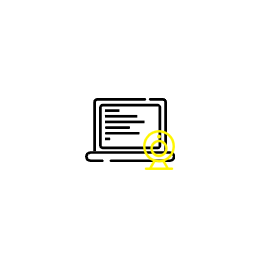如何在HP工作站上高效安装Windows 10:详细指南
时间:2025-01-02 12:14:08
在众多工作站品牌中,HP工作站凭借其强大的性能和可靠性而备受青睐。无论是进行复杂的图形设计,还是进行数据分析,安装Windows 10都是确保工作站正常运行的重要步骤。本文将为您提供一份详尽的指南,帮助您轻松安装Windows 10到HP工作站上。
准备工作
在正式安装Windows 10之前,需要进行一些准备工作:
- 确定您的HP工作站兼容Windows 10。可以在HP官方网站上查找型号相应的兼容性信息。
- 备份您当前的数据,以防在安装过程中发生意外丢失。
- 获取Windows 10的安装介质,包括光盘或USB驱动器。如果没有,可以通过Microsoft官网免费下载Windows 10的安装工具。
创建Windows 10安装介质
如果您选择使用USB驱动器来安装Windows 10,以下步骤将指导您如何创建一个用于安装的USB盘:
- 前往Windows 10下载页面,点击“立即下载工具”。
- 运行下载的工具,并选择“创建安装介质(USB闪存驱动器、DVD或ISO文件)”。
- 选择语言、版本和体系结构(32位或64位)。
- 选择“USB闪存驱动器”,确保及时插入空白的USB驱动器。
- 等待工具下载Windows 10并创建启动盘。
在HP工作站上安装Windows 10
现在您可以开始在HP工作站上进行Windows 10的安装,过程如下:
- 将创建好的USB启动盘插入HP工作站。
- 重启计算机,并在开机时按下特定的功能键(通常是F9或Esc)进入启动菜单。
- 选择USB驱动器作为启动设备,然后按下Enter键。
- 您将看到Windows 10安装界面,选择语言和其它首选项,点击“下一步”。
- 点击“安装现在”。
- 输入产品密钥,或者选择“我没有产品密钥”,后续可在安装完毕后激活。
- 选择要安装的Windows 10版本,并同意许可条款。
- 在安装类型上选择“自定义:仅安装Windows(高级)”。这将允许您选择要安装的分区。
- 选择要安装Windows 10的分区,然后点击“下一步”。如果需要,可以删除原有的分区以便重新分配。
- 系统将开始复制文件,并在此过程中自动重启几次。
完成安装设置
当计算机重新启动后,您需要进行一些基本的设置:
- 选择您的区域和语言。
- 连接到无线网络(如适用)。
- 设置帐户,您可以选择使用Microsoft帐户或本地帐户。
- 根据提示,设置隐私及其他选项。
驱动程序更新与激活
安装完成后,请务必检查并更新工作站的驱动程序:
- 前往HP支持网站,输入您的工作站型号,下载最新版的驱动程序。
- 安装所有必需的驱动程序,确保系统的各项硬件正常工作。
- 通过“设置” > “更新和安全” > “激活”来检查和输入Windows 10的产品密钥进行激活。
常见问题解答
在HP工作站上安装Windows 10时,您可能会遇到一些常见问题,以下是解答:
- 如何解决无法启动USB? 请确保在BIOS中设置USB为首选启动项,并检查USB驱动器是否正常。
- 安装过程中遇到蓝屏怎么办? 检查硬件连接,确保内存条、硬盘等部件正常。如果问题持续,请考虑更新BIOS。
- 安装完成后怎样保持系统安全? 确保Windows更新始终开启,并定期检查安全更新。
总结
通过以上步骤,您已成功在HP工作站上安装了Windows 10。这一过程虽然复杂,但只要按照步骤行事,就能顺利完成。安装新系统后,您将体验到更流畅的操作,能够充分发挥工作站的性能。
感谢您阅读这篇文章,希望这份指南能帮助您顺利完成安装,为您的工作带来便利。如果您有任何问题或建议,请随时反馈。

用什么一键重装xp系统好 呢?网友们纷纷问小编我这个问题,现在重装系统软件这么多,他们真的不知道用什么一键重装好,如果不知道用什么一键重装好,很可能重装系统都不成功了!那么
在如今的数字时代,安装新的操作系统已经不再是一件神秘的事情。尤其是当我们谈及 Windows 10 的安装过程时,许多用户可能会感到困惑。今天,我将向大家介绍使用 Rufus 工具来创建启动U盘并安装Windows 10的步骤。这是一个相对简单并且高效的方法,让我们一起开始吧!
前言 随着Windows 10操作系统的普及,越来越多的用户想要了解如何制作Win10系统盘。制作一个Win10系统盘既可以备份重要文件,又可以在需要时重新安装系统。本文将提供一份简易步骤,帮助你快速完成Win10系统盘制作。 第一步:准备工作 首先,你需要准备以下材料: U盘
最近有较多用户求助刚把系统重装之后找不到截图快捷键,不知道截图快捷键是哪个,那么屏幕截图快捷键到底是哪个呢?朋友们,快跟小编一起寻找屏幕截图快捷键吧~ 怎么找到屏幕截图快

赛马娘台服种马选什么好,赛马娘台服种马是玩家需要选择母系和父系,可以加强赛马娘的属性和性能。很多玩家在游戏中不知道赛马娘台服种马要选什么好,才能更好的提升游戏的战力和

买电脑内存条主要看什么呢?由于内存条的种类和品牌非常的多,消费者在选择内存条的时候就需要认识内存的主要配置,特别是DIY配置电脑的时候,如果想要购买好点的内存条,下面的几

永恒圣门最新版是一款魔幻风格冒险手机游戏,丰富的游戏职业选择,轻松秒杀所有敌人。华丽的游戏时装,真正诠释了游戏作为第九艺术的真谛。永恒圣门最新版介绍:

千纳美律师端app下载-千纳美律师端是一款好用的律师咨询软件,律师通过此应用一键接单、及时交流,提高接单速度,让大家伙伴通过移动互联网+轻松、高效办公,同时也为用户提供了在线咨询的功能,并有优秀的律师在线为用户提供专业的法律相关服务,您可以免费下载安卓手机千纳美律师端。

游戏介绍 忍者英雄游戏由西西给大家带来,这款游戏也是一个休闲小游戏,里面有很多的忍者,也是非常的有意思,适合打法时间,喜欢的朋友赶紧来下载忍者英雄试试吧! 游戏介绍 《忍

车及送司机版是车及送为司机端也就是商户端发布的版本,根据车及送司机版你能方便快捷的接单子,为必须同城网邮递或是是同城快递的盆友出示服务项目。 官方网详细介绍 车及送是北

T1 CAP